
Zadnje ažurirano dana

Svatko je kriv za slanje SMS poruke s pravopisnim pogreškama i netočnim podacima. Srećom, Apple vam omogućuje uređivanje poruka na iPhoneu. Evo kako.
Jeste li ikada nekome poslali tekstualnu poruku koja je sadržavala pogreške pri upisu ili pogrešne informacije? Pa, ako imate iOS 16 ili noviji, možete uređivati poruke na svom iPhoneu pomoću aplikacije Poruke. Možete ih čak i uređivati nakon što su poslani (nakratko).
Mogućnost uređivanja poruka nakon što ih pošaljete pomaže ispraviti pogreške, prilagoditi tekst, preformulirati poruku, dodati emotikone i još mnogo toga.
To je jednostavan postupak ako trebate urediti poruku koju ste već poslali na iPhone ili iPad. U nastavku ćemo objasniti kako urediti poruke na svom iPhoneu.
Kako urediti poruke na iPhoneu ili iPadu
Dok Android i druge aplikacije za razmjenu poruka dopuštaju uređivanje, mogućnost uređivanja poruka na iPhoneu ili iPadu relativno je nova jer je uvedena s iOS-om 16. Postoji nekoliko scenarija u kojima je mogućnost uređivanja poruka korisna, naime kada šaljete netočne podatke ili poruka sadrži previše pogrešaka pri upisu.
Za uređivanje poruka na iPhoneu ili iPadu:
- Pokrenite Aplikacija za poruke na vašem iPhoneu ili iPadu.
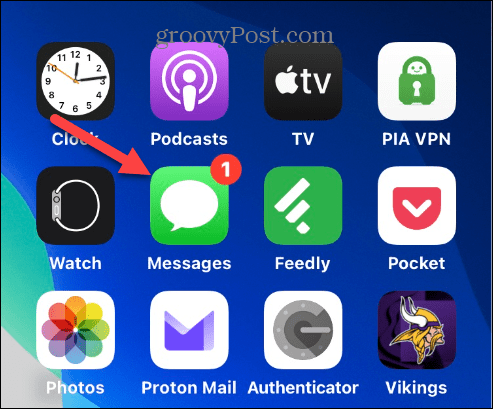
- Dodirnite i držite poruku na zaslonu i odaberite Uredi opciju iz izbornika.
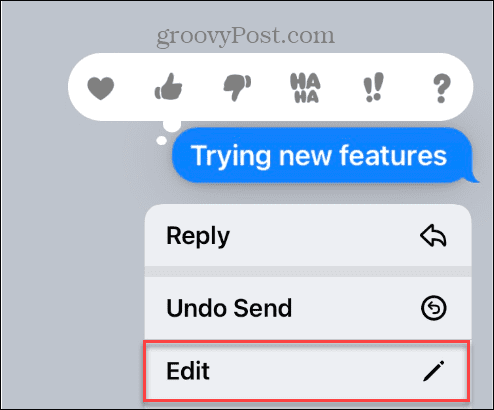
- Sada možete urediti svoju poruku kako želite - poput stvaranja nove. Dodajte tekst, ispravite pogreške pri upisu, dodajte emojije itd. Dakle, kada ste gotovi, dodirnite plava kvačica ikonu za slanje uređene poruke.
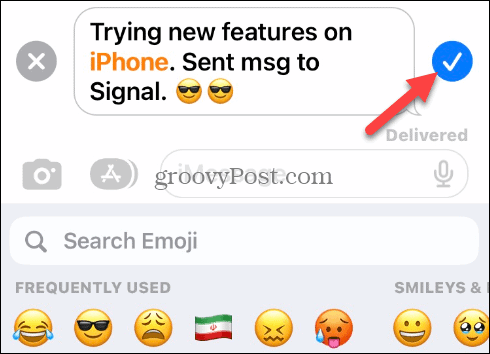
- Nakon što ste uredili poruku, vidjet ćete mali Uređeno link ispod poruke.
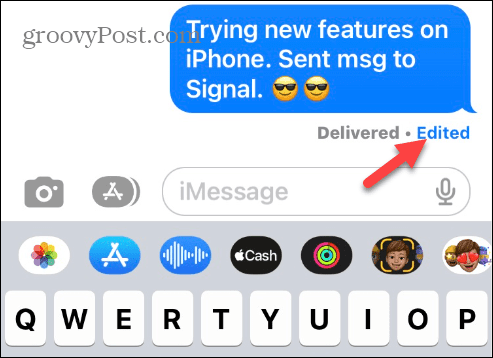
- Kada dodirnete Uređeno vezu, vidjet ćete izvornu poruku iznad nove poruke koju ste stvorili. Za uklanjanje izvornika dodirnite Sakrij izmjene veza.
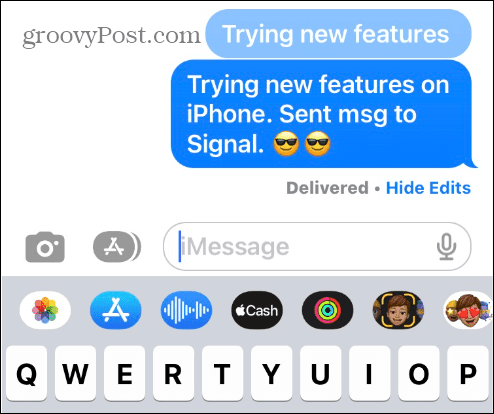
Uređivanje poruka na iPhoneu ili iPadu
Postoje neka kritična ograničenja kojih morate biti svjesni kada uređujete poruke na iPhoneu ili iPadu. Na primjer, za najbolje rezultate, osoba kojoj šaljete poruku treba imati iPhone ili iPad sa sustavom iOS 16 ili novijim.
Kada je u pitanju uređivanje poruka, vrijeme je sve. Nakon slanja poruke imat ćete samo 15 minuta za izmjene. Imajte na umu da značajka uređivanja neće biti dostupna za starije poruke. Napravite sve potrebne prilagodbe prije isteka vremena.
S druge strane, poruku možete urediti do pet puta. To vam daje mnogo prilika da usavršite svoj tekst.
Važno je napomenuti da možete uređivati samo poruke koje ste sami poslali, a ne one primljene od drugih korisnika. Ako netko drugi treba promijeniti poruku koju vam je poslao, morat će to učiniti sa svoje strane. Međutim, kao pošiljatelj, imate moć unositi ispravke i izmjene u vlastite poruke. To vam može pomoći da učinkovitije i točnije komunicirate.
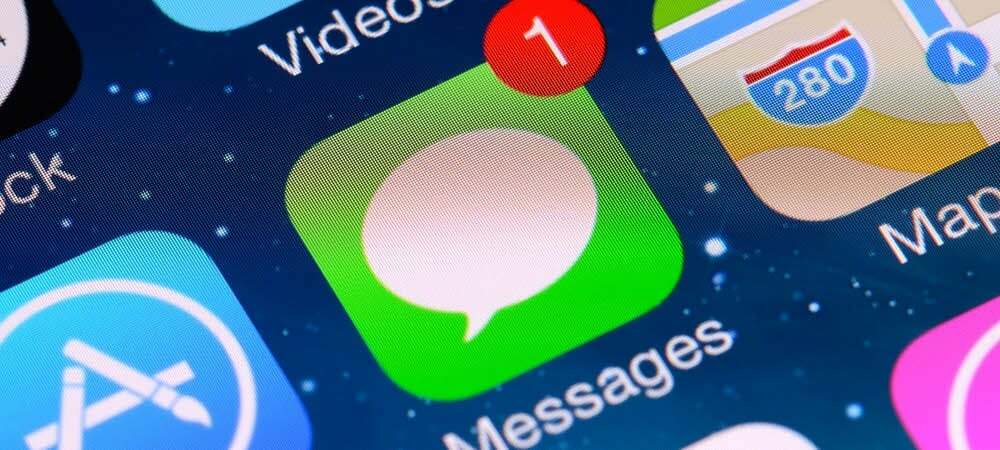
Za uređivanje poruka bitno je da su iMessages koje dijele drugi korisnici Apple uređaja. Pokušaj izmjene poruke poslane korisniku Androida (označenog zelenim oblačićem) ili SMS-a neće biti moguć jer značajka uređivanja nije dostupna za te metode.
Nadajmo se da će u budućnosti Apple dopustiti uređivanje poruka bez obzira s kim komunicirate. Ali za sada je mogućnost uređivanja poruka na iPhoneu rezervirana za one koji koriste Apple uređaje sa sustavom iOS 16 ili novijim.
Ako iz nekog razloga imate stariju verziju iOS-a ili želite urediti SMS ili poruke poslane na Android, probaj WhatsApp ili Telegram. Obje aplikacije uključuju značajku za uređivanje poruka koja radi između različitih platformi.
Dobivanje više od poruka na iPhoneu i iPadu
Iako je mogućnost uređivanja poruka na iPhoneu i iPadu ograničena na korisnike Applea, ova značajka može biti korisna. Na primjer, omogućuje vam ispravljanje pogrešaka pri upisu, preformuliranje teksta, dodavanje interpunkcijskih znakova i emojija i još mnogo toga.
Postoje i druge značajke za razmjenu poruka na iPhoneu koje bi vas mogle zanimati. Na primjer, možete napraviti iPhone automatski brisati stare poruke, a ako izbrišete pogrešnu poruku, možete oporaviti izbrisane poruke na iPhoneu. Ili, ako više volite ručno upravljati porukama, naučite to brisanje poruka na vašem iPhoneu.
Ako tijekom dana imate previše poruka koje su slučajno označene kao pročitane, možete označite poruke kao nepročitane na vašem iPhoneu. A vaš će iPhone automatski izbrisati audio poruke radi uštede prostora za pohranu. Međutim, možete napraviti svoj iPhone sprema audio poruke umjesto toga.
Kako pronaći ključ proizvoda za Windows 11
Ako trebate prenijeti ključ proizvoda za Windows 11 ili vam je samo potreban za čistu instalaciju OS-a,...
